Uso de URL personalizadas
Las URL personalizadas hacen más sencillo recordar las URL complejas de los entornos de Oracle Fusion Cloud Enterprise Performance Management y Oracle Fusion Cloud Enterprise Data Management. Estas URL personalizadas se pueden utilizar para acceder a los entornos mediante un explorador web, Oracle Smart View for Office (20.200 y versiones posteriores) y EPM Automate. Para crear una URL personalizada nueva, puede utilizar acortadores de enlaces de terceros (por ejemplo, T.ly, Bitly, Rebrandly o TinyUrl) o una solución de código abierto (como YOURLS). Si utiliza una puerta de enlace de API o un proxy inverso, substituya la URL del entorno por la URL de este y el contexto definido para su entorno.
Aprenda a crear una URL personalizada y facilitar una conexión con Cloud EPM y Oracle Enterprise Data Management Cloud mediante:
Note:
Las URL personalizadas no funcionan en conexiones entre entornos (EPM Connect) y EPM Agent.Creación de una URL personalizada y conexión mediante el explorador web
En este ejemplo se muestra cómo utilizar Rebrandly para crear una URL personalizada.
- En Destination URL, introduzca la URL completa de Cloud EPM o de Oracle Enterprise Data Management Cloud que necesita simplificar con una URL personalizada. Incluya el contexto
/epmcloud. - Introduzca una URL personalizada en Signature slug.
Rebrandly genera una vista previa del enlace, mostrando la URL personalizada recién creada.
- Haga clic en Create link para crear esta URL personalizada.
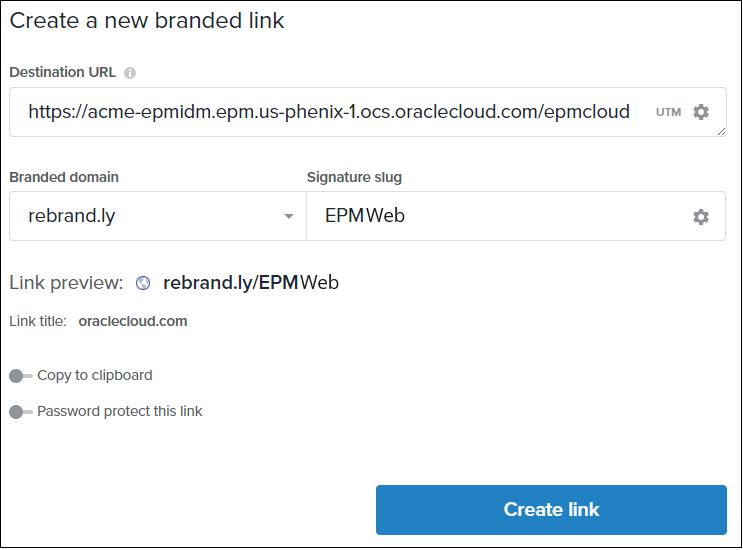
- Introduzca la URL personalizada (por ejemplo,
https://rebrand.ly/EPMWeb) en el explorador web que se redirigirá a la URL de Cloud EPM o Oracle Enterprise Data Management Cloud.
Creación de URL personalizadas y conexión mediante Smart View
Mediante el uso de Rebrandly, en este ejemplo se muestra cómo facilitar una conexión con una URL personalizada en Smart View. Existen dos tipos de conexión en Smart View: compartida y privada. Las URL de Cloud EPM y Oracle Enterprise Data Management Cloud de ambas conexiones sigue una sintaxis específica necesaria para estas conexiones. Consulte Sintaxis de URL para conexiones de Smart View. Necesita crear una URL personalizada para la conexión compartida y otra para la conexión privada.
Creación de una URL personalizada para una conexión compartida en Smart View
- Introduzca la URL de destino
https://acme-epmidm.epm.us-phoenix-1.ocs.oraclecloud.com/workspace/SmartViewProviders. - Introduzca el nombre distintivo para URL
epmsvpara crear una nueva URL personalizadahttps://rebrand.ly/epmsv. - Para facilitar una conexión compartida en Smart View, siga los pasos que se detallan en Configuración de conexiones compartidas. En este ejemplo:
- En la configuración avanzada, agregue la URL personalizada en URL de conexión compartida.
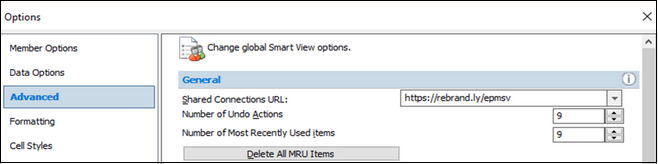
- Haga clic en el inicio de sesión de la conexión compartida para acceder al entorno de EPM Cloud mediante Smart View.
- En la configuración avanzada, agregue la URL personalizada en URL de conexión compartida.
Creación de una URL personalizada para una conexión privada en Smart View
- Introduzca la URL de destino
https://acme-epmidm.epm.us-phoenix-1.ocs.oraclecloud.com/HyperionPlanning/SmartView. - Introduzca el nombre distintivo para URL
ocipcmcspara crear una nueva URL personalizadahttps://rebrand.ly/ocipcmcs. - siga los pasos de Configuración de conexiones privadas.
- En el Asistente de conexiones privadas, siga los pasos y agregue la URL personalizada en este paso:
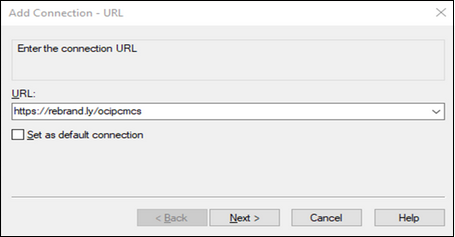
- Complete el resto de los pasos. Haga clic en el inicio de sesión de la conexión privada para acceder al entorno de EPM Cloud mediante Smart View.
- En el Asistente de conexiones privadas, siga los pasos y agregue la URL personalizada en este paso:
Creación de una URL personalizada y conexión mediante EPM Automate
Mediante el uso de Rebrandly, en este ejemplo se muestra cómo facilitar una conexión con una URL personalizada con EPM Automate.
- Introduzca la URL de destino sin un contexto como
epmcloud, por ejemplo,https://acme-epmidm.epm.us-phoenix-1.ocs.oraclecloud.com. - Introduzca el nombre distintivo para URL
Automatepara crear una nueva URL personalizadahttps://rebrand.ly/Automate. - Emita el comando de inicio de sesión de EPM Automate mediante el uso de esta URL personalizada.
